|
|
Windows 10のLAVIEアップデートで重要な更新プログラムを適用する方法 | ||
Windows 10のLAVIEアップデートで重要な更新プログラムを適用する方法 |
|
Q&A番号:019276 更新日:2025/04/21 |
 | Windows 10のLAVIEアップデートで、重要な更新プログラムを適用する方法について教えてください。 |
 | LAVIEアップデートは、更新プログラムの有無をインターネット経由で自動的に確認し、メッセージでお知らせします。重要な更新プログラムが確認された場合は適用することをおすすめします。 |
はじめに
LAVIEアップデートは、NECパーソナルコンピュータ株式会社が提供する、アプリやドライバーなどの更新プログラムをインターネット経由で提供するサービスです。
アプリやドライバーに新しい機能の追加や、改良(アップデート)を行うための重要な更新プログラムが提供されると、画面上に「更新プログラムのご案内」というトースト通知(メッセージ)が表示されます。
メッセージをクリックするとLAVIEアップデートが起動しますが、表示が消えてしまった場合はスタートメニューのアプリ一覧から起動できます。
トースト通知(一例)
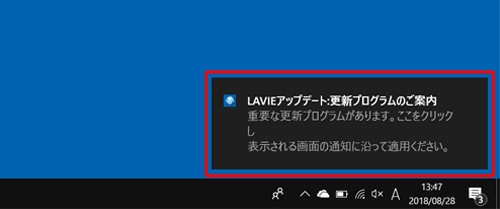
重要な更新プログラムは、問題の改善やセキュリティ対策などに必要なため、適用することをおすすめします。
重要な更新プログラムを適用するには、以下の点に注意してください。
- 起動しているほかのアプリをすべて終了してから、LAVIEアップデートを利用してください。
- 更新プログラムのダウンロードやインストールは、インターネットに接続した状態で行ってください。
- ダウンロードやインストール中に、電源が切れないように注意してください。
- 更新プログラムの適用には、管理者権限が必要です。管理者アカウントでサインインしてください。
管理者アカウントについては、以下の情報を参照してください。
 Windows 10のユーザーアカウントの種類(管理者/標準ユーザー)について
Windows 10のユーザーアカウントの種類(管理者/標準ユーザー)について
※ Windows 10のアップデート状況によって、画面や操作手順、機能などが異なる場合があります。
操作手順
Windows 10のLAVIEアップデートで重要な更新プログラムを適用するには、以下の操作手順を行ってください。
LAVIEアップデートを起動し、「自動更新プログラムの詳細を確認」をクリックします。
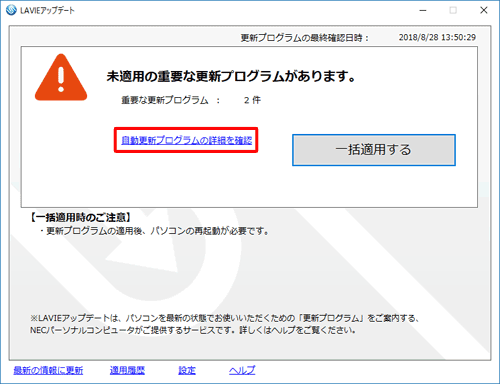
補足
「未適用の重要な更新プログラムがあります。」と表示されていないときは、「最新の状態に更新」をクリックして、表示が変わるか確認します。
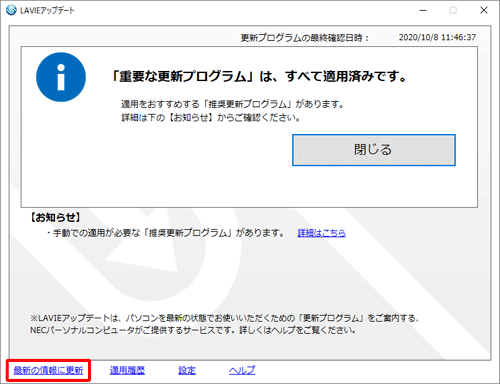
※ 「最新の状態に更新」をクリックしても表示が変わらない場合は、現時点で重要な更新プログラムは配信されていません。「手動での適用が必要な「重要な更新プログラム」が未適用です。」と表示されているときは、「操作案内に進む」をクリックして操作を行います。
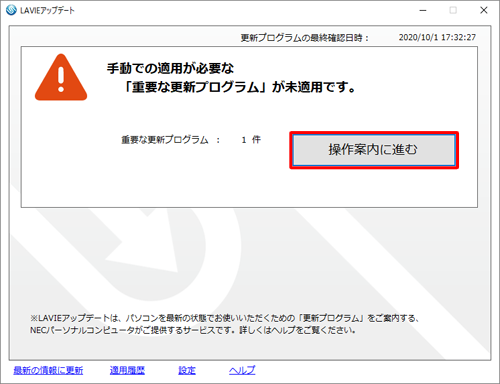
手順については、以下の情報を参照してください。
 Windows 10のLAVIEアップデートで手動更新プログラムを適用する方法
Windows 10のLAVIEアップデートで手動更新プログラムを適用する方法
「更新プログラムの詳細」が表示されます。
「重要度」欄に「重要」と表示されている更新プログラムにチェックを入れて、「チェックされたプログラムを一括適用」をクリックします。
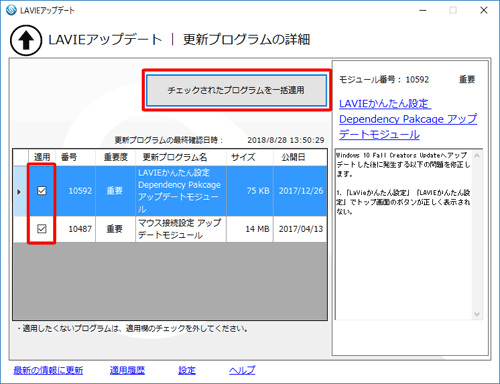
補足
「ユーザーアカウント制御」が表示された場合は、「はい」をクリックします。
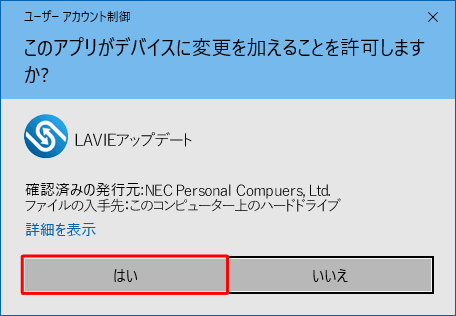
※ パスワード入力画面が表示された場合は、管理者アカウントのパスワードを入力します。更新プログラムのダウンロードとインストールが完了するまで、しばらく待ちます。
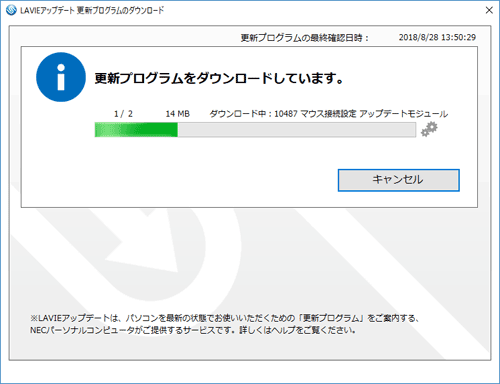
「更新プログラムの適用が完了しました」という画面が表示されたら、「OK」をクリックします。
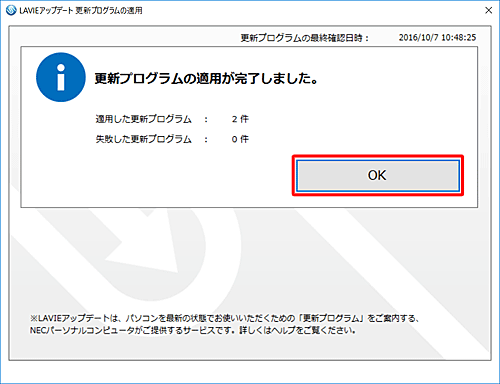
補足
更新プログラムによって、パソコンの再起動が必要な場合があります。
以下の画面が表示された場合は、「今すぐ再起動する」をクリックしてパソコンを再起動します。
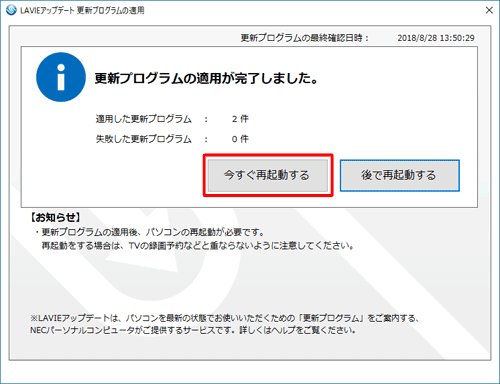
以上で操作完了です。
LAVIEアップデートで重要な更新プログラムが適用されたことを確認してください。
補足
更新プログラム適用後にブラウザーが起動し、「お客様のパソコンを更新しました」と表示された場合は、「この画面を閉じる」をクリックすると画面が終了します。
※ 「+詳しく」をクリックすると、更新プログラムの詳細を確認することができます。
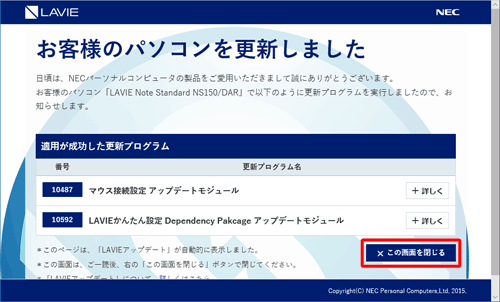
Q&Aをご利用いただきありがとうございます
この情報はお役に立ちましたか?
お探しの情報ではなかった場合は、Q&A検索から他のQ&Aもお探しください。
 Q&A検索 - トップページ
Q&A検索 - トップページ
 パソコン用語集
パソコン用語集
|
|
|











